¿Está cansado de ver aparecer su clip en todos los servicios conectados a su cuenta de Google? Sobre todo porque si se te aparece a ti, también aparece en los ojos de todos aquellos que investigan tu nombre. Edítelo o bórrelo para mantenerlo un poco más discreto.
Cuando abrió su cuenta de Google, se le pidió que agregara una foto a su perfil. Un proceso trivial en ese momento, pero que puede parecer un poco intrusivo a largo plazo.
De hecho, esta foto, que se muestra en la parte superior derecha de tu interfaz de Gmail, también aparece cuando te conectas a Google Drive, Google Photos o cualquier otro servicio del gigante estadounidense. Pero también aparece en los ojos de tus contactos, en su libreta de direcciones, en su agenda si les has enviado una cita, etc. al igual que en todos los servicios para los que ha utilizado su cuenta de Google como medio de conexión (con el famoso botón Conectar con Google).
Si esta foto ya no es adecuada para usted, puede editarla e intercambiarla por cualquier otra foto. La operación se puede realizar desde cualquier servicio de Google (Gmail, Google Photos, Google Calendar, Google Maps, etc.) siempre que esté conectado e identificado con su cuenta. Por otro lado, para eliminarlo, necesariamente tendrá que usar un navegador web en su computadora. Para nuestro ejemplo, optamos por utilizar Gmail, el servicio de mensajería de Google. Puede adaptar fácilmente las operaciones a otros servicios. A continuación, le indicamos cómo hacerlo, ya sea que esté usando su computadora o su teléfono inteligente.
Cómo cambiar la foto de perfil de una cuenta de Google desde una computadora ?
Es a través de los ajustes de tu cuenta de Google que puedes acceder a tu foto de perfil y así reemplazarla por la de tu elección. La operación solo toma unos minutos.
- Con su navegador habitual, vaya a Gmail e inicie sesión en su cuenta. Haga clic en el icono en la parte superior derecha de la interfaz. tu foto de perfil, exactamente.
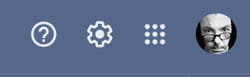
- En el panel que se despliega, haga clic en el botón Administra tu cuenta de Google.
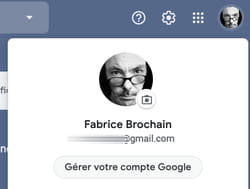
- La página de información de su cuenta aparece en una nueva pestaña del navegador.
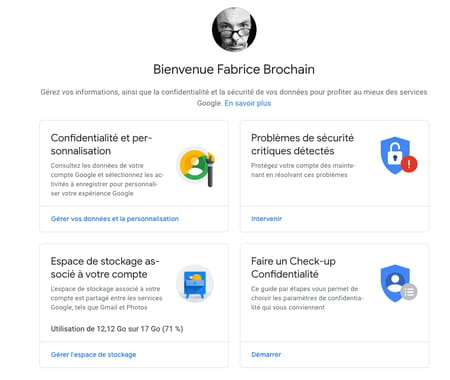
- Haz clic en tu foto de perfil actual en la parte superior central de la página. Aparece un cuadro de diálogo flanqueado por dos pestañas: Importar fotos et Sus fotos. Si tiene una imagen en su computadora (no en la biblioteca en línea de Google Fotos) y desea usarla como una nueva foto de perfil, arrástrela a la ventana. De lo contrario, active la pestaña Sus fotos.
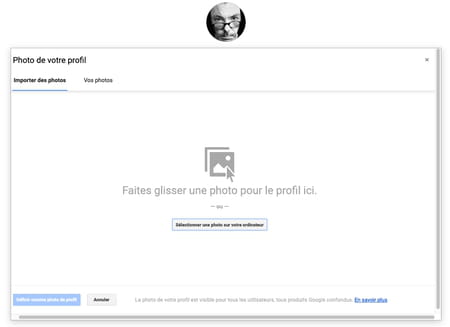
- Se muestran los álbumes inteligentes (creados automáticamente en Google Photos).
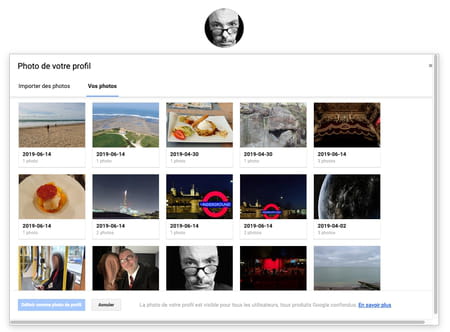
- Abra el que desee, luego seleccione la toma que desee.
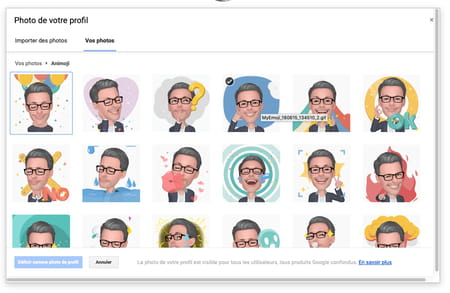
- Inmediatamente, la imagen se muestra en un marco. Muévalo y ajuste su tamaño como mejor le parezca usando las asas en las cuatro esquinas.
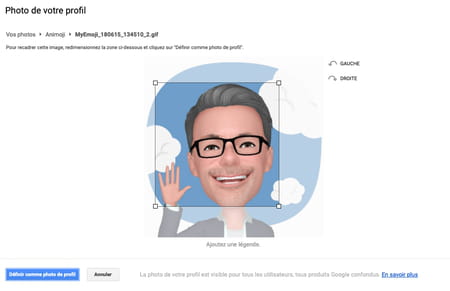
- Cuando esté satisfecho, haga clic en el botón Establecer como foto de perfil. Cierre la página de administración de la cuenta y luego vuelva a cargar su página de correo web presionando la tecla F5 en el teclado o haciendo clic en el botón en forma de flecha rizada en la parte superior izquierda de la barra de direcciones de su navegador. Tu nueva foto de perfil ya está en su lugar. Aparecerá en todos los servicios de Google e incluso en tu móvil.
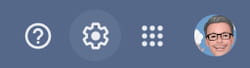
Cómo cambiar la foto de perfil de una cuenta de Google desde un móvil ?
Ya sea que esté usando un iPhone o un teléfono inteligente Android con la aplicación Gmail, cambiar su imagen de perfil de Google es bastante sencillo.
- Abra la aplicación Gmail en su móvil. Seguir adelante tu foto de perfil ubicado en la parte superior derecha de la interfaz, luego en el botón Administra tu cuenta de Google.
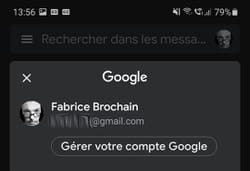
- Prensa su foto luego, en el cuadro de diálogo que aparece en el enlace Establecer foto de perfil.
- Pequeña diferencia con respecto a la versión para computadora de Gmail, aquí puede usar la cámara de su teléfono inteligente para tomar una nueva foto de perfil con la opción Tomar una fotografía. Si desea utilizar una instantánea de su biblioteca de Google Fotos, Galería de teléfonos o cualquier otra aplicación de fotos, elija Seleccionar una foto. Tenga cuidado, en iPhone, la elección se limita a la aplicación Apple Photos (Google Photos, sorprendentemente, no forma parte de la lista).
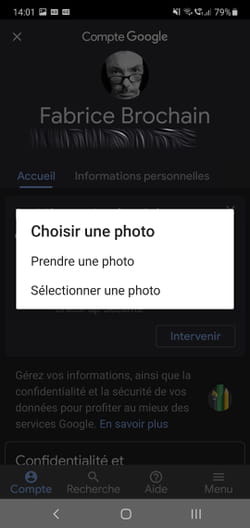
- Ahora elija dónde se encuentra la instantánea para recordar entre las aplicaciones enumeradas (en Android).
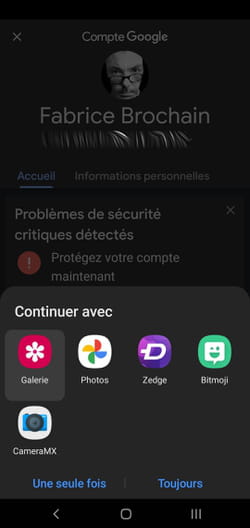
- Busque la instantánea deseada y selecciónela. Córtalo como mejor te parezca, luego presiona Aceptar (en Android) o Choisir (en iOS).
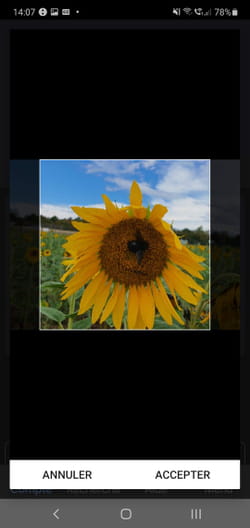
- Cierre la ventana para administrar su cuenta presionando la Cruz en la parte superior izquierda de la interfaz. Cierra la aplicación Gmail y luego reiníciala. Tu nueva foto de perfil está en su lugar.
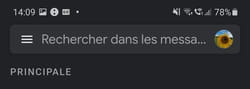
¿Cómo borrar la foto de perfil de una cuenta de Google?
¿No quieres poner ninguna foto de perfil? Google ha planeado la solución, incluso si requiere navegar más profundamente en los menús. Nuevamente, pasaremos por Gmail para acceder a las opciones de la cuenta de Google, pero puedes adaptar el método a otros servicios. La operación solo se puede realizar desde una computadora.
- Acceda a su cuenta de Gmail desde su navegador web habitual. Haga clic en tu foto de perfil en la parte superior derecha de la interfaz y elija Administra tu cuenta de Google.
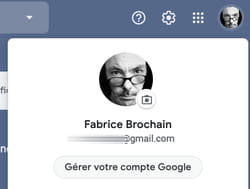
- Se muestra la página de información de su cuenta.
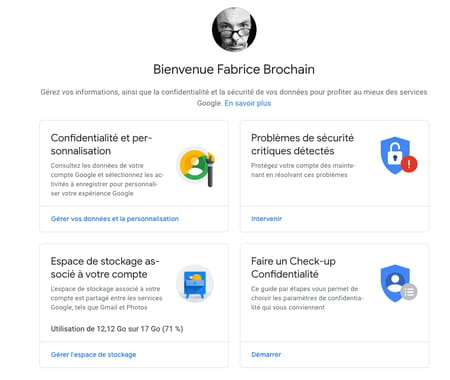
- haz clic en sur Informaciones personnelles en el panel izquierdo de la computadora. Desplácese hacia abajo en la página y haga clic en el enlace. Ve a la página "Acerca de mí"..
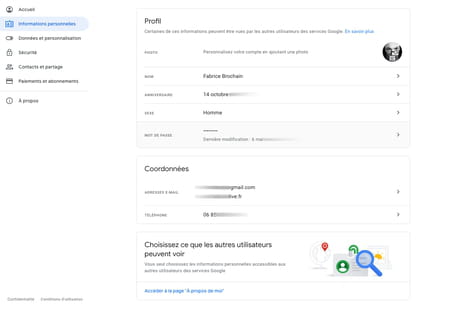
- La nueva página que aparece presenta información sobre usted que es pública (visible para todos), incluida su foto de perfil. Haga clic en la flecha junto a tu foto de perfil.
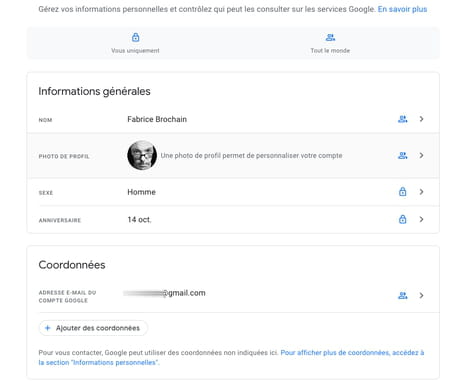
- Aparece una nueva página con tu foto de perfil. Entonces todo lo que tienes que hacer es hacer clic en el botón. Suprimir para que desaparezca de tu perfil. Será reemplazado por la inicial de su nombre.
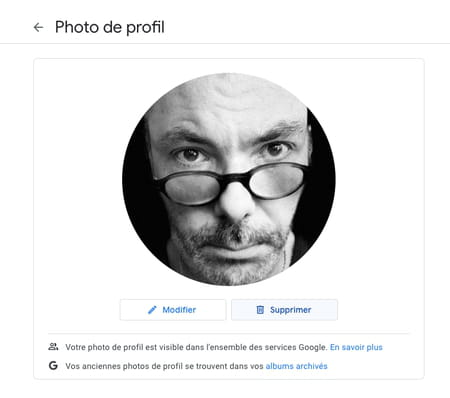
Contenido Modificar la imagen de perfil en la computadora Modificar la imagen de perfil en el móvil Eliminar la imagen de perfil Cuando abrió su cuenta de Google, se le invitó a agregar una imagen a su perfil. A...


























